

作者: Vernon Roderick, 最新更新: 2017年12月25日
“我怎样才能恢复iOS 11删除的联系人?我刚刚买了新的iPhone,我就满意了!我很高兴,我很喜欢手中的感觉。我甚至为此而排队,我喜欢它,爱它,喜欢它!我现在用手机玩了超过2几个月,一切都很顺利。但是,当我升级到iOS 11更新时,我注意到我在列表中丢失了一些联系人。实际上,如果我是诚实的话,我失去了其中的一些。我读了一遍,发现它看起来并不像我是唯一经历过这种情况的人。虽然我明白故障和错误可能会发生并且必然会发生,我有点悬而未决。我需要回复这些联系人,并且需要一个可靠的答案,我将如何恢复它们。任何帮助都会得到认真的感谢,谢谢!“
iPhone手机 非常了不起,是我们这一代的智能手机领导者之一。 你可以通过走出去,每五秒钟在某人的手中看到一个iPhone。 它只是展示了苹果最畅销的手机是如何强大和强烈追随的。 考虑到它仍然是市场上最受欢迎的手机之一并且继续扩大其粉丝基础,因此很难对iPhone的技术和功能提出质疑。
除了硬件之外,随着技术和用户需求的不断增加,iPhone各种程序软件的更新也在不断扩大。 随着时间的推移迫切需要升级的应用程序中,iOS或iPhone的操作系统继续进一步发展。 iPhone的增长和使用率处于历史最高水平,它需要适当的操作系统。 这就是问题所在。
尽管iOS 11有许多更新和改进,但它仍然没有任何错误。 一些用户(而不是太多)在完成将iOS更新到新发布的版本11的过程中经历了数据丢失。 不幸的是,并非所有人都会遇到此错误,但是,少数确实需要解决方案来了解他们如何获取信息,在这种情况下,他们希望并需要他们的联系方式。 截至目前,您有几个选项可供选择。
经过多年为 iOS 设备编写程序,我们为每个 iOS 用户创建了一个数据恢复程序。
这里有个提示: “下载“ FoneDog iOS数据恢复 以最快、最简单的方式从 iOS 设备恢复已删除的联系人。 如果您想尝试其他一些方法,我们在下面收集了一些很棒的想法。
iOS的数据恢复
恢复照片,视频,联系人,消息,通话记录,WhatsApp数据等。
从iPhone,iTunes和iCloud恢复数据。
与最新的 iPhone 和 iOS 兼容。
免费下载
免费下载

部分1。 从iCloud帐户恢复iOS 11已删除的联系人部分2。 检索器iOS 11使用Fonedog Toolkit删除了联系人部分3。 通过iTunes备份恢复iOS 11已删除的联系人部分4。 通过iCloud Backup修复iOS 11已删除的联系人视频指南:如何恢复iOS 11已删除的联系人
启动iPhone时,您将完成设置过程。 当您重新格式化或升级iOS时也是如此。 假设您之前执行此操作,可能会要求您打开iCloud帐户。 iCloud帐户是一项免费服务,可以在线存储您的数据,请注意,免费存储空间相当于5 GB,但可以扩展一定的费用。 一方面,只要您创建了一个帐户或一个现有帐户,您就应该能够恢复您缺少的信息,在这种情况下,您的联系人就是这些信息。 请按照以下步骤保护并获取您缺少的信息。
步骤1:转到设置。
步骤2:查找“帐户和密码”,然后按。
步骤3:您可以在这里和那里选择一些项目,但您应该看到iCloud选项。 按下并继续。
步骤4:搜索“联系人”选项卡,应该打开它,确保将其关闭,然后从三个选项中进行选择。 “保持我的手机,”“从手机中删除”和“取消”。 选择“从手机中删除”是理想的选择,以避免在联系人列表中输入双重条目,但请确保您在iCloud中有正确备份的信息。 按“从手机中删除”,您将需要等待处理时间才能完成。
步骤5:完成后,重新打开“联系人”选项卡,它将再次处理它。
步骤6:检查您的所有联系人是否都在手机上。 假设一切顺利,你应该没有问题。
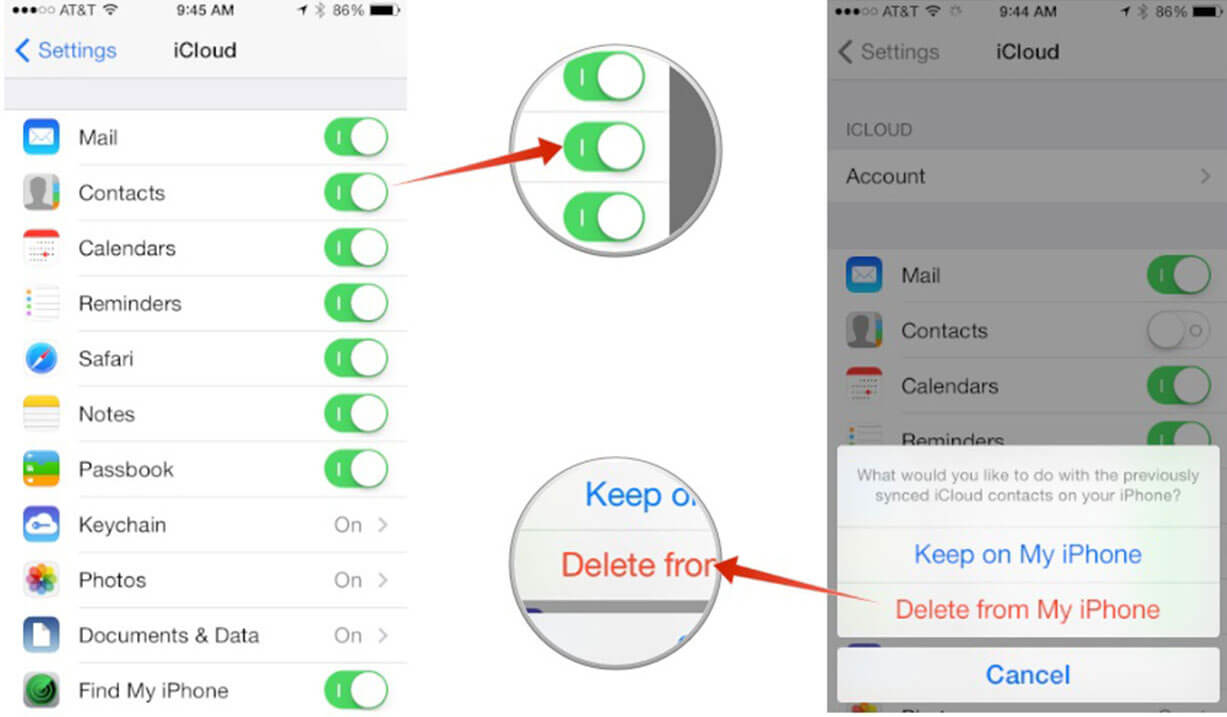
这是一个非常简单的选择,一方面,这是假设您可以在备份被覆盖之前恢复联系。 这通常发生在当天的某个时间,并且只有在连接到wifi信号时才会发生。 否则,您应该使用此方法恢复。 现在如果为时已晚,请不要担心,仍然有一些选项可供您使用。
人们也读如何从iCloud Backup恢复已删除的联系人顶级3方法在iPhone 8 / 8Plus上恢复丢失的联系人
现在,如果您没有任何备份或似乎无法正常访问它,请尝试 Fonedog iOS数据恢复。 此程序用于获取已从手机中删除或删除的信息。 怎么样? 好吧,当我们删除或从我们的手机中强制删除文件,直到更清洁的程序强行删除它时,该文件将暂停在无法访问的虚拟空间中。 因此,除非你有一个清洁工或虚拟空间需要填充其他信息,否则它只会漂浮在iPhone周围,漫无目的地无法访问。 Fonedog iOS Data Recovery可以为您提供该访问权限并将其返回到您的手机。 请按照以下步骤操作,您将了解如何:
下载Fonedog iOS Data Recovery并将其安装到之前已连接到iPhone的计算机或笔记本电脑上。 这样可以避免在将iPhone连接到新计算机或笔记本电脑时可能遇到的任何连接问题。

将iPhone连接到计算机或笔记本电脑,强烈建议使用iPhone附带的电缆或Apple批准的电缆,以避免任何断线问题,就像第一步中提到的问题一样。 电脑或笔记本电脑将自动识别iPhone,并可让您选择按“开始扫描“过程。请按下按钮。请注意此过程可能需要一些时间,可能只需几秒钟或几分钟,或者请不要将手机与电脑或笔记本电脑断开,直到完成此过程,否则您可能会遇到一些数据丢失,尽管有一种方法可以恢复它,但是没有人想要解决这个问题。

扫描过程完成后,您将进入一个新屏幕,您可以在其中选择要恢复的数据类型。 您会注意到您可以选择联系人, 条未读消息, 档,音频文件等等。 截至目前,让我们关注“联系人”选项以继续。

您可以扫描每个条目并在较小的窗口中查看信息。 只需突出显示要恢复的条目,然后按“恢复“function.Disconnect iPhone移动设备,你就完成了。
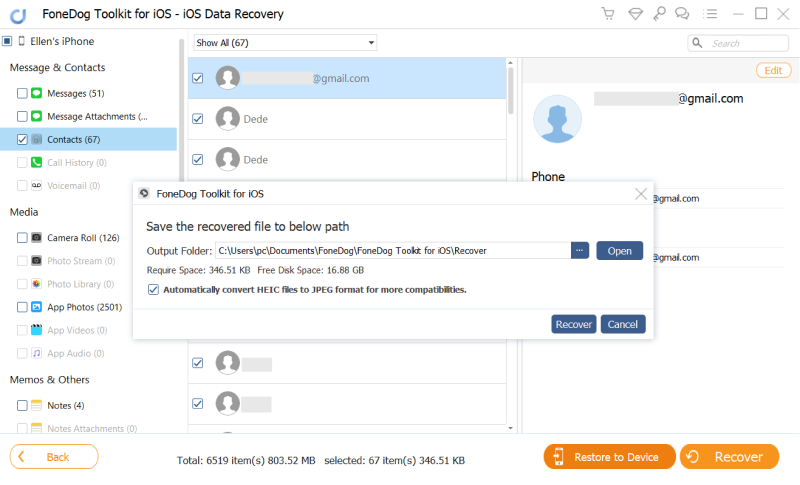
非常简单易懂的说明,最好的部分是没有任何备份,您仍然可以获取您的信息。 现在,如果你有一些备份,Fonedog iOS数据恢复仍然可以帮助你恢复它们,事实上,你可能不知道这一点,但当你用iPhone将iPhone连接到电脑或笔记本电脑时,它甚至可以为你创建一个备份选项甚至没有让你意识到它。
下载并安装Fonedog iOS Data Recovery到具有连接手机的iTunes的同一台计算机或笔记本电脑上。

步骤2:运行程序后,您应该注意到窗口左侧有第二个选项。 它被标记为“从iTunes备份文件中恢复”这是您想要的选项。 当您经常将手机连接到安装了iTunes的计算机或笔记本电脑时,它会为您备份一些数据。 这对于经常将计算机或笔记本电脑连接到iPhone或iPhone的人来说非常理想。 单击该按钮后,您将看到一些备份选项,强烈建议您选择最新信息,因为这可能包含您要查找的联系详细信息。 请点击“开始扫描“,可能需要一段时间但不要再断开手机,因为这可能会破坏某些数据。

您现在可以选择要恢复的信息,从所有选项中进行选择,但是现在,让我们选择“联系人”并继续。 选择要恢复的条目,勾选其框并单击“恢复,“您可以将计算机或笔记本电脑上的文件夹保存到。
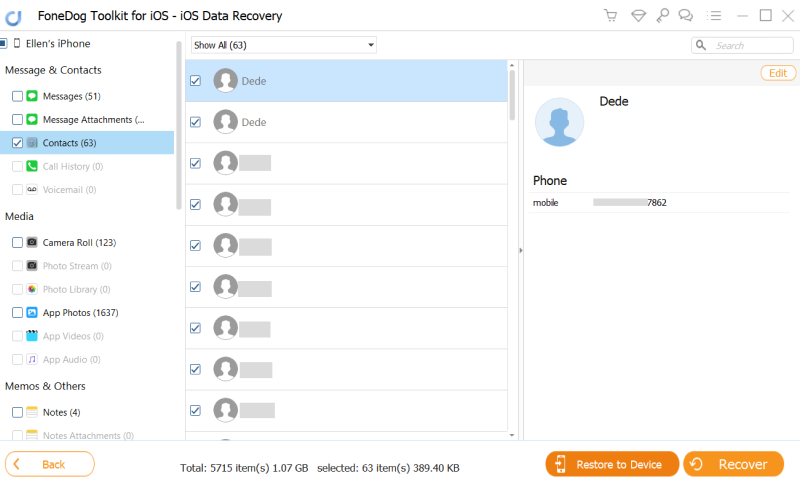
现在,您可以通过Fonedog iOS Data Recovery和iTunes获得联系方式。 同样,这对于经常将手机连接到计算机或笔记本电脑的人来说也是理想的选择。 否则,选项2仍然是他或她甚至iCloud恢复的理想选择。 另一方面,还有另一个涉及iCloud的选择。
假设你没有从iCloud那里得到你想要的信息,或者只想要一两个条目返回,但保留你所做的更改,这是正常的,无法帮助。 请按照以下步骤操作,您应该没问题:
下载并安装Fonedog iOS Data Recovery到计算机或笔记本电脑。运行程序并选择第三个选项“从iCloud备份文件中恢复”,您将进入登录屏幕并在那里输入您的详细信息。

完成后,您可以选择要恢复的信息,我们将再次使用“联系人”继续操作。
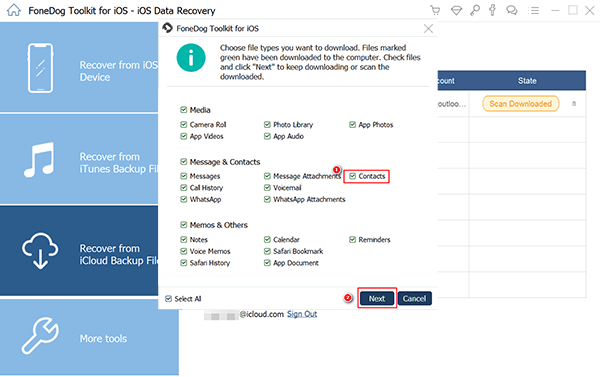
选择要恢复的特定信息或批次信息,然后单击“恢复."
你完成了。 您可以选择此次要恢复的内容,而不必重新启动手机上的整个联系人列表,这是某些人首选的。

发表评论
评论
热门文章
/
有趣乏味
/
简单困难
谢谢! 这是您的选择:
Excellent
评分: 4.6 / 5 (基于 60 评级)